การป้อนข้อมูลลงใน Worksheet ของ Excel นั้น สามารถทำได้ง่าย ๆ โดยลำดับแรกให้คลิกเลือกชีท (ที่ทาสก์บาร์ด้านล่าง) ที่ต้องการก่อน ในกรณีที่มีหลายชีท เมื่อเลือกชีทแล้วให้คลิกเลือกเซลล์ที่ต้องการป้อนข้อมูล แล้วพิมพ์ข้อมูลที่ต้องการได้เลย แล้วกดปุ่ม Enter
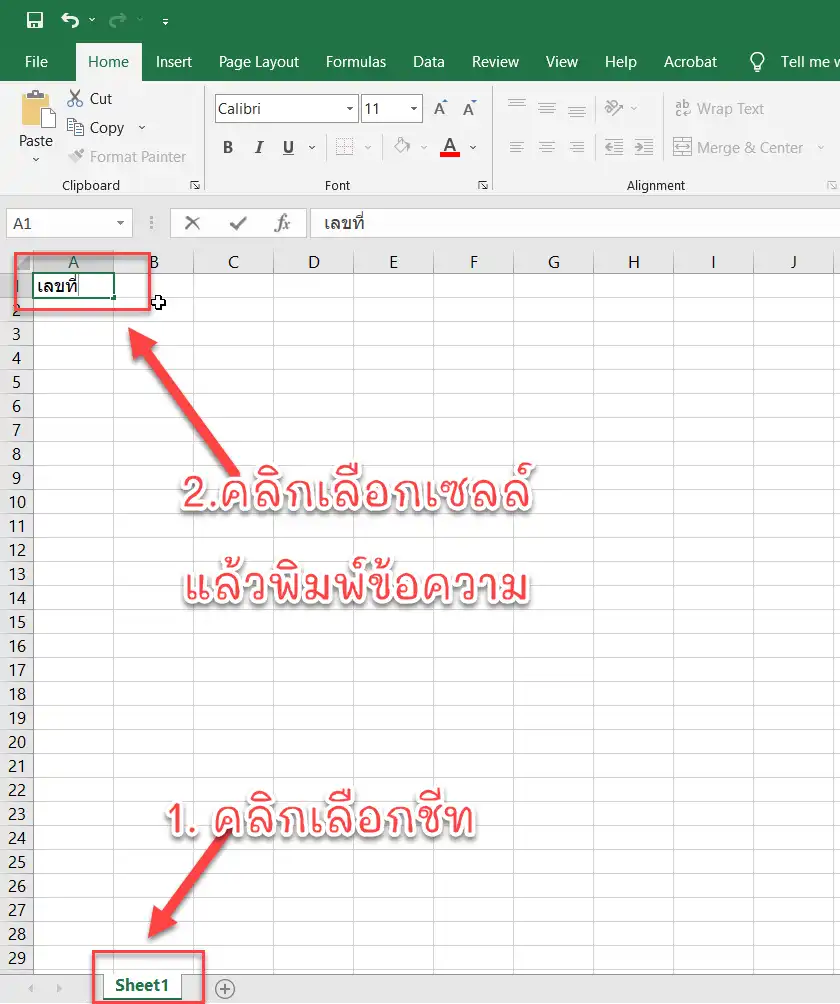
เมื่อพิมพ์ข้อมูลลงในเซลล์และกดปุ่ม Enter เซลล์ด้านล่างถัดจากเซลล์ที่ป้อนข้อมูลล่าสุดจะถูกโฟกัสโดยอัตโนมัติ ถ้าต้องการป้อนข้อมูลลงในเซลล์ที่อยู่ด้านล่างไปเรื่อย ๆ ก็สามารถพิมพ์ข้อมูลแล้วกดปุ่ม Enter เรื่อย ๆ ต่อเนื่องได้เลย
หรือถ้าต้องการป้อนข้อมูลในเซลล์ด้านขวาต่อไปเรื่อยๆ ก็ให้กดปุ่มลูกศรชี้ขวา ➡ บนคีย์บอร์ดแล้วป้อนข้อมูลต่อเนื่องได้เลย เราสามารถกดปุ่มลูกศร บน ล่าง ซ้าย ขวา บนคีย์บอร์ด ![]() เพื่อเลื่อนไปยังเซลล์ที่ต้องการได้ตามสะดวก หรือใช้เมาส์คลิกที่เซลล์ที่ต้องการได้เลย
เพื่อเลื่อนไปยังเซลล์ที่ต้องการได้ตามสะดวก หรือใช้เมาส์คลิกที่เซลล์ที่ต้องการได้เลย
โดยข้อมูลที่เป็นตัวเลข จะถูกจัดชิดด้านขวาของเซลล์โดยอัตโนมัติ ส่วนข้อมูลประเภทข้อความธรรมดา จะถูกจัดชิดด้านซ้ายของเซลล์โดยอัตโนมัติ
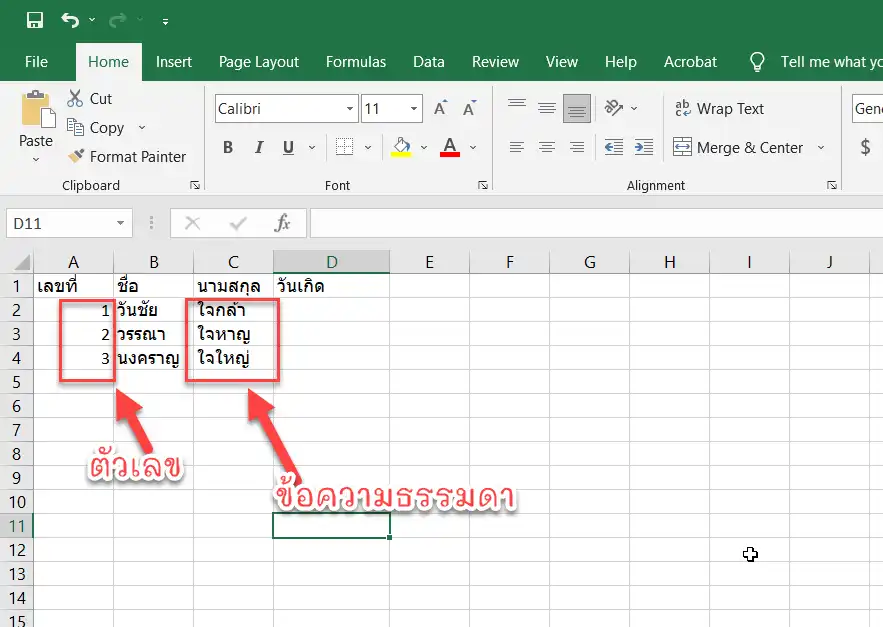
โดยค่าเริ่มต้น แต่ละคอลัมน์จะมีความกว้าง 80 pixels เมื่อป้อนข้อมูลยาว ๆ อาจทำให้ข้อมูลแสดงผลได้ไม่ครบทั้งหมด เราสามารถใช้เมาส์พอยเตอร์ไปชี้ที่เส้นหลังชื่อคอลัมน์ (เช่น A, B, C) ให้เมาส์พอยเตอร์กลายเป็นเครื่องหมาย ![]() แล้วคลิกลากไปทางขวาเพื่อขยายความกว้างของคอลัมน์ หรือลากไปทางซ้ายเพื่อลดความกว้างของคอลัมน์ก็ได้เล่นกัน
แล้วคลิกลากไปทางขวาเพื่อขยายความกว้างของคอลัมน์ หรือลากไปทางซ้ายเพื่อลดความกว้างของคอลัมน์ก็ได้เล่นกัน
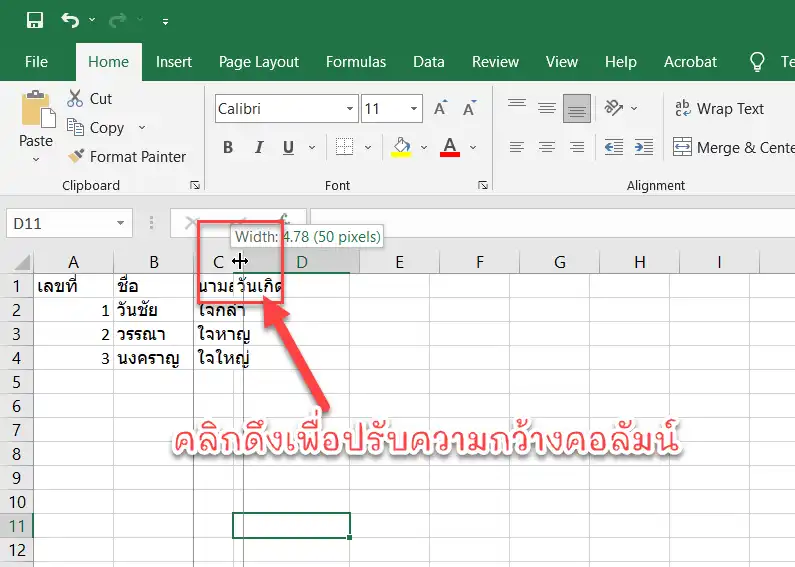
หรือถ้าต้องการปรับความกว้างของคอลัมน์ให้มีความกว้างพอดีกับความยาวของข้อมูล ก็สามารถดับเบิ้ลคลิกที่เส้นหลังชื่อคอลัมน์ได้เลย
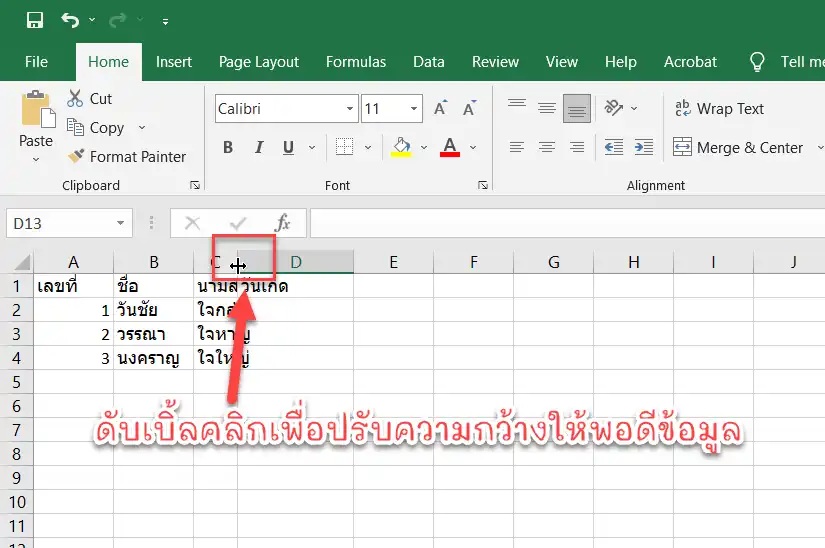
ความกว้างของคอลัมน์จะถูกปรับให้พอดีกับความยาวของข้อมูลในเซลล์ที่มีความยาวมากที่สุดในคอลัมน์นั้นโดยอัตโนมัติ
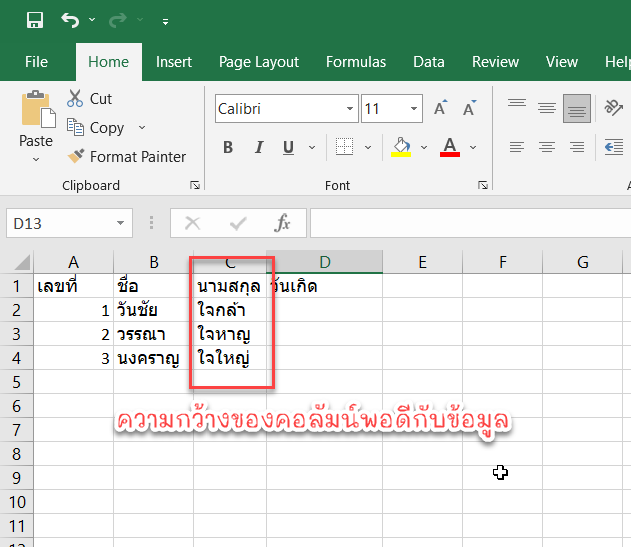
ชนิดข้อมูลที่ใช้ใน Excel
ข้อมูลที่เราสามารถใช้ใน Excel ได้จะมีหลายชนิด เพื่อให้เกิดความยืดหยุ่นและสะดวกต่อการนำไปใช้งาน ดังนี้
Text (ข้อมูลชนิดตัวอักษร) คือข้อมูลแบบข้อความธรรมดาที่ไม่สามารถนำไปใช้ในการคำนวณได้
Numbers (ข้อมูลชนิดตัวเลข) คือข้อมูลแบบตัวเลขที่สามารถนำไปคำนวณได้ ซึ่งจะมีลักษณะดังนี้
- ข้อมูลตัวเลขสามารถใช้เครื่องหมายคอมม่า (,) หรือจุด (.) หรือสัญลักษณ์ทางการเงินได้ เช่น 5,000 หรือ 20.63 หรือ 50% หรือ $4000 เป็นต้น
- ข้อมูลตัวเลขสามารถเขียนในรูปของ Exponential ได้ เช่น 3.6E+05
- ข้อมูลชนิดตัวเลข เมื่อถูกป้อนลงไปในเซลล์แล้ว จะถูกจัดให้อยู่ชิดด้านขวาของเซลล์เสมอ
Formula (ข้อมูลชนิดสูตร) คือ ข้อมูลที่ประกอบด้วยเครื่องหมายทางคณิตศาสตร์หรือฟังก์ชัน (จะต้องขึ้นต้นด้วยเครื่องหมาย =, +, – หรือ @ เช่น =SUM(A1:A10)
Dates (ข้อมูลชนิดวันที่) คือข้อมูลที่ประกอบด้วย วันที่ เดือน และ ปี ซึ่งมีลักษณะดังนี้
- ข้อมูลที่เป็น เดือน อาจป้อนเป็นตัวเลขแทนเดือนนั้น หรือพิมพ์ชื่อเดือนเป็นคำเต็มเลยก็ได้
- ข้อมูลที่เป็น ปี อาจพิมพ์เป็นตัวเลข 2 หลัก หรือ 4 หลักก็ได้ ถ้าไม่ระบุปีจะถือว่าเป็นปีปัจจุบัน
ตัวอย่างการป้อนข้อมูลชนิดวันที่ เช่น 20 Feb (วันที่ 20 เดือนกุมภาพันธ์), 15 Jan 21 (วันที่ 15 เดือน มกราคม ปี (ค.ศ.) 2021) เป็นต้น
Time (ข้อมูลชนิดเวลา) คือข้อมูลที่ประกอบด้วยชั่วโมงและนาที อาจมีวินาทีด้วยก็ได้ โดยคั่นระหว่างชั่วโมง นาที และวินาที ด้วยเครื่องหมายโคลอน ( : ) เช่น 12:30 หรือ 10:30:45 หรือจะกำหนดตัวอักษร AM หรือ PM เพื่อบอกเวลากลางวันหรือกลางคืนด้วยก็ได้ เช่น 9:30 AM, 9:00 PM
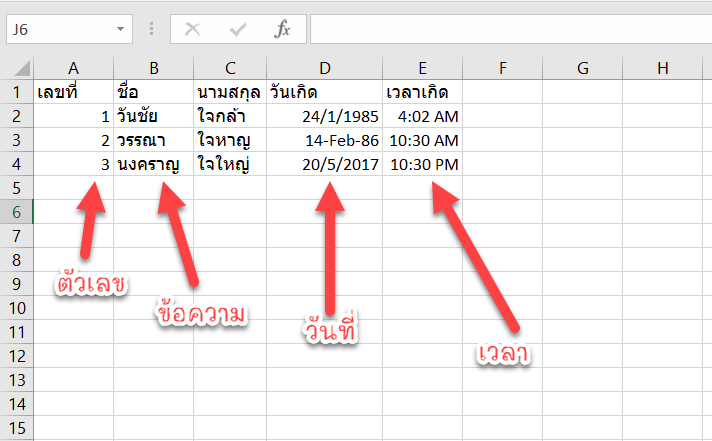
การป้อนข้อมูลทีละหลายเซลล์พร้อมกัน
ในกรณีที่ต้องการป้อนข้อมูลที่เหมือนกันลงในเซลล์หลาย ๆ เซลล์พร้อมกันทีเดียว ใน Excel ก็สามารถทำได้อย่างสะดวกและรวดเร็ว ดังนี้
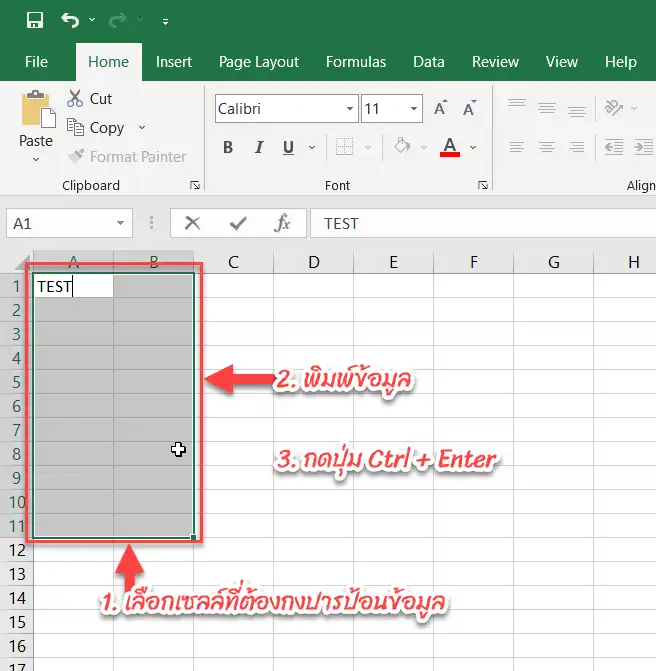
- คลิกลากคลุมเซลล์ทั้งหมดที่ต้องการป้อนข้อมูล
- พิมพ์ข้อความที่ต้องการ
- กดปุ่ม Ctrl + Enter
เพียงแค่นี้ ก็จะได้ข้อมูลที่เหมือนๆ กัน ในทุก ๆ เซลล์ที่เลือก อย่างรวดเร็ว
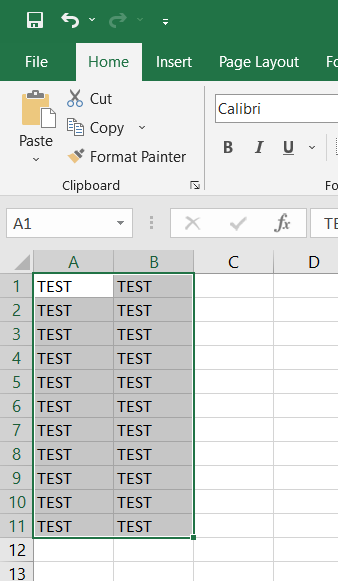
ป้อนข้อมูลพร้อมกันทีละหลาย ๆ ชีท
ถ้าต้องการป้อนข้อมูลที่มีโครงสร้างเหมือน ๆ กันในหลายๆ ชีท เพื่อเป็นการประหยัดเวลา ก็สามารถทำได้เช่นเดียวกัน ดังนี้
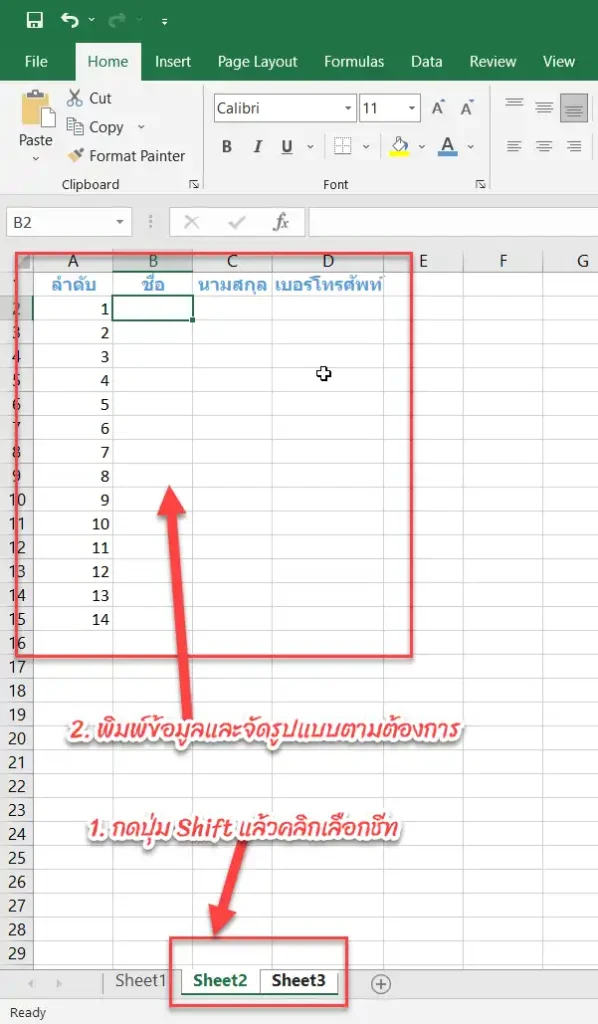
- กดปุ่ม Shift ที่คีย์บอร์ดค้างไว้ แล้วคลิกเลือกชีทที่ต้องการป้อนข้อมูล
- พิมพ์ข้อมูลและจัดรูปแบบตามต้องการ
เพียงแค่นี้ก็จะได้ข้อมูลที่เหมือนกันในทุกชีทที่เลือกแล้ว
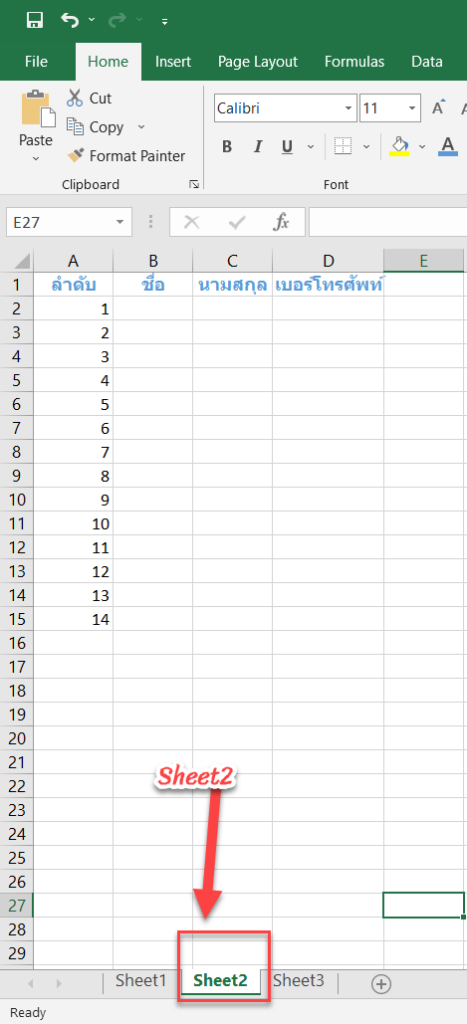
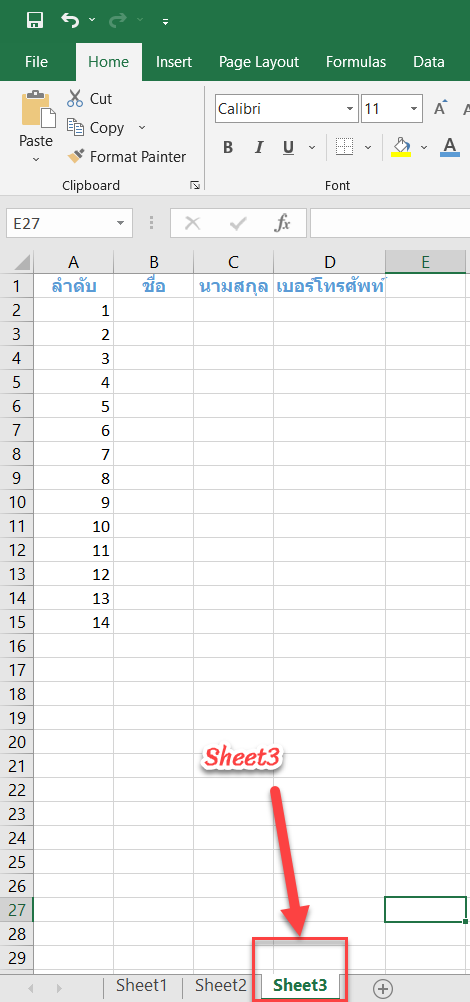
ข้อมูลใน Sheet2 และ Sheet3 เหมือนกันเป๊ะ










